win7桌面便利贴在哪里打开 win7电脑桌面添加便利贴设置方法
更新时间:2022-09-16 09:50:45作者:xinxin
为了方便用户在日常办公时记住一些事件,我们可以选择在win7安装版电脑桌面上添加一个便利贴工具,能够提醒自己今天有什么事要做,非常的好用,可是有些用户却不知道怎么打开,对此win7桌面便利贴在哪里打开呢?这里小编就来告诉大家win7电脑桌面添加便利贴设置方法。
推荐下载:win7旗舰版gho
具体方法:
1、打开电脑左下角的 开始,然后点开 所有程序,如下图
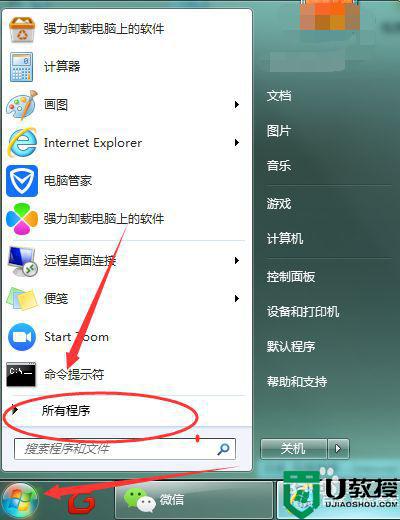
2、然后在所有程序里面找到 附件
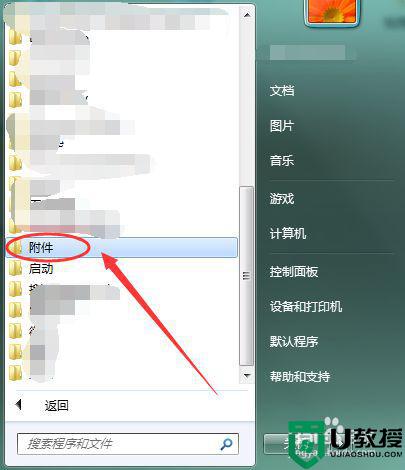
3、再在附件里面,找到 便笺,如下图
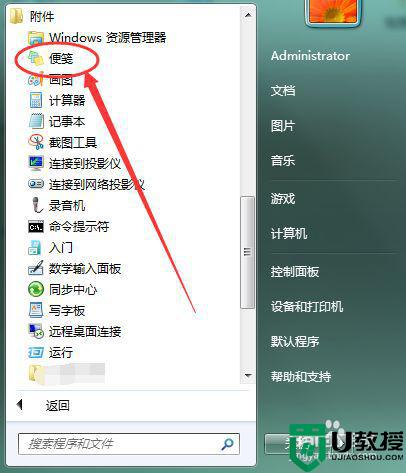
4、点击这个便笺,电脑桌面就会出现一个便签纸
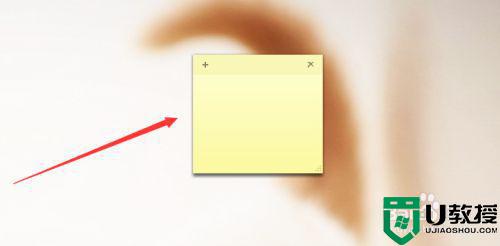
5、在便签纸里面记下备忘事件,在便签纸的左上角有个+号,点击+号,可以添加多一张便签纸
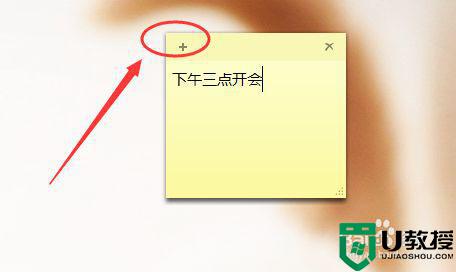
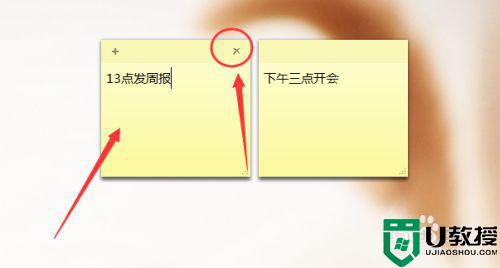
6、把重要的事件分成几个便笺记下,这样做完一件事,就可以删掉一个便笺,在便笺的右上角打×,就可以关掉便笺啦
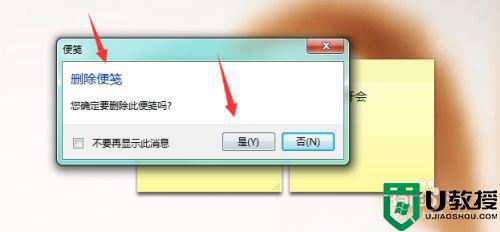
以上就是小编告诉大家的win7电脑桌面添加便利贴设置方法了,如果你也有相同需要的话,可以按照上面的方法来操作就可以了,希望能够对大家有所帮助。
win7桌面便利贴在哪里打开 win7电脑桌面添加便利贴设置方法相关教程
- 桌面便利贴下次开机还有吗win7 win7桌面便签关机后重启还在吗
- Win7便签在哪 win7电脑打开桌面便签的方法
- window7的桌面便签在哪里 window7的桌面便签怎么打开
- win7系统桌面添加便签方法 windows7如何设置便签
- 怎么在win7桌面设置便签为透明 win7透明桌面便签怎么设置
- win7打开粘贴板的教程 win7电脑剪贴板在哪里打开
- w7便签在哪里 win7电脑自带的便签在哪里
- win7远程桌面密码在哪设置 win7远程桌面设置方法
- win7电脑桌面分屏怎么设置 win7系统分屏显示在哪里设置
- win7桌面便签小工具软件
- Win11怎么用U盘安装 Win11系统U盘安装教程
- Win10如何删除登录账号 Win10删除登录账号的方法
- win7系统分区教程
- win7共享打印机用户名和密码每次都要输入怎么办
- Win7连接不上网络错误代码651
- Win7防火墙提示“错误3:系统找不到指定路径”的解决措施
win7系统教程推荐
- 1 win7电脑定时开机怎么设置 win7系统设置定时开机方法
- 2 win7玩魔兽争霸3提示内存不足解决方法
- 3 最新可用的win7专业版激活码 win7专业版永久激活码合集2022
- 4 星际争霸win7全屏设置方法 星际争霸如何全屏win7
- 5 星际争霸win7打不开怎么回事 win7星际争霸无法启动如何处理
- 6 win7电脑截屏的快捷键是什么 win7电脑怎样截屏快捷键
- 7 win7怎么更改屏幕亮度 win7改屏幕亮度设置方法
- 8 win7管理员账户被停用怎么办 win7管理员账户被停用如何解决
- 9 win7如何清理c盘空间不影响系统 win7怎么清理c盘空间而不影响正常使用
- 10 win7显示内存不足怎么解决 win7经常显示内存不足怎么办

